A legtöbb ember inkább böngészője beépített letöltéskezelőjét használja. Függetlenül attól, hogy Firefoxot, Edge-t, Chrome-ot vagy valami mást használ, a letöltések kezelésére szolgáló alapvető eszköz mindig megtalálható.
A beépített letöltéskezelő működik, de hiányzik a teljes körű letöltéskezelők által kínált szolgáltatások. Tegyük fel, hogy letölt egy nagy fájlt; ha a letöltés hiba nélkül fejeződik be, nagyszerű, de ha bármilyen hibát tapasztal (szerveroldali probléma vagy internetkapcsolat), akkor böngészője egyszerűen leállítja a letöltést egy sikertelen címkével a fájlnév mellett. Lehet, hogy nincs mód a letöltés folytatására, és a kezedből kell kezdenie.
Itt nagy segítség lehet a letöltéskezelő használata. Megkísérelheti folytatni a letöltést, felgyorsítani a letöltéseket, és jobb kezelhetőségi és szervezési lehetőségeket kínálhat.
Tipp : akkor is érdemes használni a letöltéskezelőt, ha Kínából tölt be.
Az Xtreme Download Manager egy nyílt forráskódú letöltési gyorsító

Az Xtreme Download Manager egy letöltési menedzser, elérhető Windows, macOS és Linux rendszerekhez, és minden nagyobb böngészővel használható.
A program hivatalos oldala szerint a letöltés sebessége akár 500% -kal is felgyorsítható. Csak ezt fogom elmondani itt, az internet sebességének növelésének egyetlen módja egy jobb (drágább) kapcsolat megszerzése és vezetékes kapcsolat használata a Wi-Fi helyett. Ennek ellenére, amikor kipróbáltam az XDM-et, a sebességek valóban egy kicsit gyorsabbak voltak, mint a Firefox (vagy bármely más böngésző) letöltéskezelője. Az ingyenesen meglehetősen lenyűgöző.
Próbáljuk ki ezt az állítást
Tesztelés céljából több fájlt és videót töltöttem le Firefox és XDM formátumban. A laptopom vezeték nélküli adaptere rossz, tehát a letöltések átlaga körülbelül 3 MB / s volt, a csúcssebesség pedig alig több mint 4 MB / sec a böngészőben.
Amikor kipróbáltam az XDM-en, az eredmény kissé jobb volt; az átlagos sebesség körülbelül 4 MB / sec volt, míg a csúcs sebesség körülbelül 5, 5 MB / sec. A sebességkülönbség körülbelül 22% volt, de a futásteljesítmény több tényezőtől függ, mint például a szerver terhelése és sebessége, valamint az internetkapcsolat sebessége.

A vezetékes LAN általában gyorsabb, tehát itt vannak a vezetékes kapcsolat XDM teszt eredményei. Csúcssebesség - körülbelül 36 MB / sec átlagban a 18-20 tartományban. Az Internet Download Manager valamivel magasabb átlagsebességet adott 22MB / s sebességgel, míg a Firefox csalódottan átlagosan 12 MB / s sebességgel.
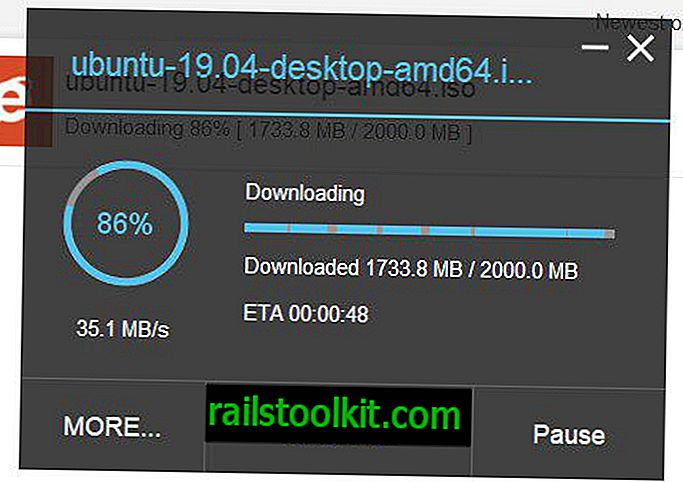
Felejtsd el a csúcsfordulatokat, az átlagsebesség fontos. Tehát az XDM használatával van-e különbség? Igen, jobb, mint a böngészőből származó sebesség, és ha nincs letöltési kezelője, határozottan ajánlom az XDM-et. A futásteljesítmény ismét változik, és nem tudja, mennyire előnyös (vagy sem) a letöltéskezelő, amíg nem próbálta ki.
XDM böngészőmonitor
Az Xtreme Download Manager telepítése és futtatása során néhány lehetőséget lát majd a böngésző-kiegészítő telepítésére, amelyet XDM Browser Monitor-nak hívnak. A kiterjesztés elérhető a Mozilla tárházában és a Chrome Internetes áruházban, ami azt jelenti, hogy bármilyen Firefox vagy Chromium alapú böngészőre telepítheti. Az XDM a böngészőmonitor segítségével rögzíti az URL-eket a fájl letöltéséhez.
XDM interfész
Az Xtreme Download Manager grafikus felhasználói felületének sötét témája lapos ikonok, hasonló a Metro UI-hez. Az interfész tartalmaz menüsávot, fülsávot, keresőmezőt, oldalsávot és eszköztárat.
Letöltési lehetőségek az XDM-ben
A fájlok letöltésének legegyszerűbb módja az Xtreme Download Manager segítségével nyilvánvalóan a webböngésző használata és a letöltési lehetőség kiválasztása. De a Fájl menünek van néhány más lehetősége is. Manuálisan hozzáadhat URL-t egy fájl letöltéséhez, vagy hozzáadhat egyet a vágólapra. Még egy kötegelt letöltési lehetőség is használható, amely egyszerre több fájl letöltését is lehetővé teszi.
Letöltések kezelése
Az XDM Letöltések menüje szüneteltetheti, folytathatja vagy újraindíthatja a letöltést. Ezenkívül van egy feladatütemező is, amely lehetővé teszi az URL-ek sorba állítását és az Ön által választott időpontban és időpontban történő indítását / leállítását.
Tipp: A Queue menü meglehetősen hosszú, és az alsó eszközsor átfedésben van a menüvel. Vagy használja az XDM-et maximalizált módban, vagy használja a függőleges gördítősávot a menü beállításaihoz való navigáláshoz.
Opciók
Az Xtreme Download Manager beállításait az Eszközök menüben konfigurálhatja. Ez magában foglalja a letöltési mappa kiválasztását, az egyidejű letöltések maximális számát, a meglévő fájlok felülírását és néhány más Hálózat, Ütemező, Jelszókezelő lehetőséget. Azt is beállíthatja az XDM-et, hogy az antivírus ellenőrizze az összes letöltött fájlt, és meghatározza a kivételeket a Speciális beállításokból.
Az XDM a letöltött fájlokat a fájl kiterjesztése alapján különböző mappákba (dokumentumok, tömörített, zene, videó és programok) helyezi el. Például a TXT vagy a DOCX dokumentumokba kerül, az MP3 vagy a FLAC a zenemappába, és így tovább. Pontosan így kezeli az IDM a letöltéseket is. Az egyes kategóriák mappáit az Eszközök> Beállítások menüben módosíthatja.
Eszközök
Az Xtreme Download Manager frissítheti a letöltés hivatkozását, akárcsak az IDM. Ez hasznos a korlátozott ideig tartó letöltések és az egyébként nem támogató letöltések folytatására. Beállíthat egy sebességkorlátozást a letöltésekhez, ha nem akarja, hogy a program az összes sávszélességet felhasználja.
Az alsó eszközsor használható
- Indítson el egy új letöltést
- Törölje a letöltött fájlokat
- A letöltések szüneteltetése / folytatása
- Nyissa meg a beállításokat
- Futtassa a beépített video letöltőt és a video konvertert
Video Downloader
A videó letöltése az XDM segítségével egyszerű. Lépjen a videót tartalmazó weboldalra, és megjelenik egy lehetőség a videó letöltésére, feltéve, hogy telepítette a kiterjesztést. Kattintson rá, és válasszon egy felbontást a listából, és az XDM végez a többit. A beépített video letöltőt manuálisan el is indíthatja az XDM-ben, és beillesztheti a videó URL-jét.


Ha van fiókja / előfizetése azzal a szolgáltatással, amelyről letöltötte a videót, akkor beírhatja a hitelesítő adatait a programba. Ez a lépés csak akkor szükséges, ha a streaming szolgáltatás megakadályozza a regisztrálatlan felhasználók számára a videók elérését.
Videó konvertáló
A video konverter nem működött értem, amikor rákattintottam. Talán úgy tervezték, hogy csak akkor működjön, ha videókat tölt be a programon keresztül. Lépjen a videó oldalára, és kattintson a letöltés gombra. Megjelenik egy felugró ablak, amely felszólítja a fájlt menteni kívánt hely kiválasztására. Lehetősége van arra is, hogy "konvertálja" a videót. Az XDM formátumai: 3GP, 3G2, MP4, MP4 HQ és MP3. Amikor ezt teszteltem, az eredményül kapott videók rendben voltak.

Kicsit meglepett, hogy az Xtreme Download Manager mindent megtesz, amit az IDM képes. Persze, hogy van néhány hiba itt-ott, de az ingyen árért panaszom nincs. Az XDM hordozható verziója elérhető a SourceForge oldalon.
Mivel régóta használom az Internet Download Manager alkalmazást (kb. Öt évvel ezelőtt fizettem két licencért), nem sajnálom a döntésemet. Véleményem szerint ez még mindig a legjobb. Még mindig megtarthatom az XDM-et a laptopon.
Most Ön : Melyik letöltési kezelőt használja?














